笔记本无线上网,图文详解笔记本如何连接无线网络
- 2018-01-09 12:03:41 分类:win8
在现在,一般的年轻的用户都习惯使用无线网络来上网,而笔记本也不例外了,因为现在的几乎所有的笔记本都有内置无线网卡,具有支持连接无线网络的功能。不过有用户却遇到不知道笔记本如何连接无线网络。为此,1小编就给大家带来了笔记本无线上网的操作了。
无线网络相比于有线网络有许多优势,它可以不受空间的限制自由上网。这也是为什么笔记本电脑得到广泛应用的原因了,但是它的连接方式却不似有线网络那样简单,也因此有用户碰到了麻烦,为此,小编就给大家整理了笔记本连接无线网络的方法了。
笔记本无线上网
首先需要创建无线网络链接,进入桌面左下角处的Win7开始菜单,点击“控制面板”。
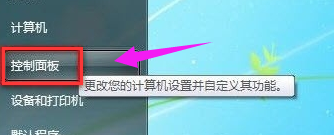
笔记本示例1
然后点击“网络和Internet”
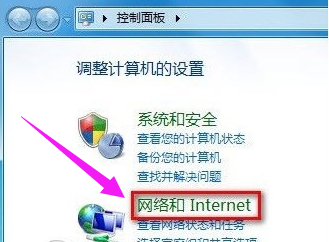
无线上网示例2
接下来
只需要点击桌面右下角的像窗口的快捷键就可以打开。
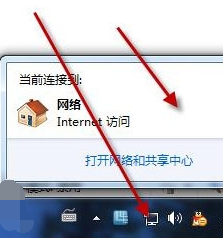
无线上网示例3
打开“网络和共享中心”
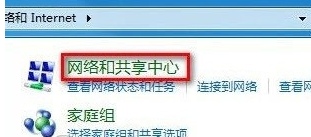
笔记本无线上网示例4
点击“设置新的连接或网络”
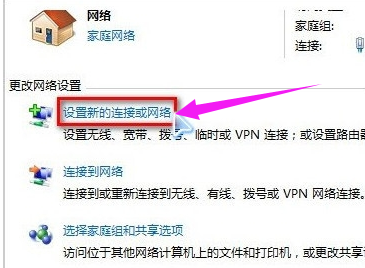
笔记本示例5
选择“连接到Internet”
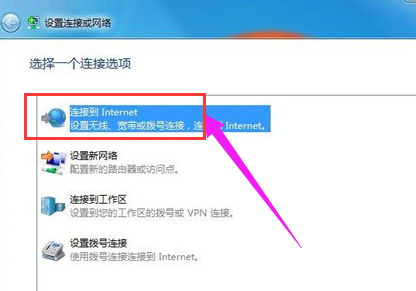
笔记本无线上网示例6
点其中信号最好的网络“连接”后输入密码,
直接连接就可以上网了。
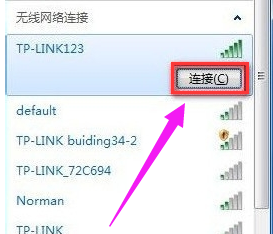
无线上网示例7
以上就是笔记本连接无线网络的方法了。